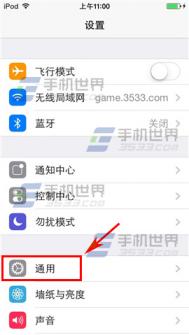iPhone炫酷来电闪光灯怎么设置?

1、如何设置来电闪光灯
在iPhone6 Plus的桌面找到设置按钮点击进入【通用】选项再点击【辅助功能】,然后在辅助功能中我们会看到有一个【LED闪烁以示提醒】选项,打开即可。

2、单击电源键电话铃声即静音
当遇到不想贴的电话的时候,可以通过按一次电源键静音的方式躲避不想听的电话
3、飞行模式下充电速度变快
很简单,在充电之前打开飞行模式,你充电的速度会加快一倍,洗个澡喝个咖啡,手机就充满了。不信你试试

4、多任务同时关闭
双击home键调出多任务卡片界面以后,可以最多三个手指向上滑,一次关掉3个后台程序。
5、计算器没有删除键,向后一划就是删除
在计算器界面上,你可以直接用手指向右滑动,删掉最后一个输入的数Tulaoshi.com字,可以节省不少时间哦。
你可能不知道iPhone这些好玩的功能
一、来电显示闪光灯 在环境嘈杂的地方,不要说铃声了,也许振动都感知不到。在这时,设置来电显示闪光灯功能吧。这样的话,有电话或者消息进来的时候,闪光灯会闪哟。当然,你要把iPhone放在你看得到的地方。
设置--通用--辅助功能--打开LED闪烁以示提醒。
二、灰色屏幕

虽然我也不知道这个有什么具体用处,也许是用于体验色盲生活吧,或者说是创造一个不同于其他人的iPhone。
设置--辅助功能--灰度。
三、隐藏照片

总有些照片不想被别人看见,那么隐藏起来就好了。可惜这个功能有限,即使隐藏了,在相机胶卷里还能看到,不过精选、年度这些地方就没了,同时还多了一个已隐藏文件夹。
进入相机胶卷--长按需要隐藏的照片--选择隐藏。
四、关闭常去地点,保护隐私、节省电量
iPhone会记录你的常去地点,如果你觉得这太侵犯隐私的话,可以关掉它,还能省电呢。
设置--隐私--定位服务--系统服务--常去地点-关闭常去地点。
五、主屏幕无图标

喜欢简洁的朋友可以尝试清空主屏上的所有图标,这样做还有一个好处就是能给桌面壁纸留下更多展示空间。
(本文来源于图老师网站,更多请访问http://m.tulaoshi.com/isyjq/)长按任意图标进入编辑模式--将主屏幕图标移至第二屏(或其它屏)--按Home键确认。
六、快速关闭后台App

是不是嫌一个一个关闭后台App太麻烦,没关系,你可以用三个手指一起往上推,这样就能同时关闭三个后台App了。
按两下Home键打开后台--在后台缩略图上三个手指同时往上滑。
七、个性化振动
iPhone的振动个性化比铃声容易多了,你想它怎么振动它就怎么振动。可以振振,也可以振振振振。随你喜欢。
(本文来源于图老师网站,更多请访问http://m.tulaoshi.com/isyjq/)设置--声音--铃声--振动--创建新振动模式。
你不知道的iPhone小技巧
导语:当前,全球有很多的iPhone用户。但是,虽然这些iPhone用户每天都在使用自己的手机,但是却可能并未掌握iPhone的全部使用技巧。也许,iPhone的一些非常实用的功能正在被用户忽略。今天,有外媒为我们总结了iPhone的21个隐藏功能,具体如下:
锁屏状态下回复信息
iPhone用户可以在锁屏状态下回复信息,当收到短信或邮件时,你可以向左拉动短信提醒,这时你会看到一个回复选项,这时你就可以无需解锁iPhone输入回复信息了。

不关闭应用程序的情况下回复信息
当你正在使用一款应用程序并收到一条短信或邮件时,提醒的标志会出现在屏幕上方,这时你只需要将提醒滑下来就可以回复信息。

查看哪些应用程序最为消耗电量
想要知道你iPhone的电池为何消耗得比平时快?进入设置通用用量电池TuLaoShi.com用量,你就可以查看到哪些应用程序最为消耗电池电量了。

3
查看某个朋友发送给你的每一张照片,反之亦然
有一种简单的方式来查看你发送至某个朋友的每一张照片和视频,只需打开信息应用的消息线程,并且点击右上角的详细信息按钮即可。

发送能够自动毁灭的音频和视频信息
你可以发送能够在两分钟之后自动毁灭的音频和视频信息,只需进入设置信息,然后滚动至页面底部,你就会发现过期选项,你可以在两分钟后和永不这两个选项之间进行选择。当选择两分钟后这个选项之后,你发送给朋友的音频和视频信息将会在两分钟之后自动毁灭。

与朋友分享你当前的位置
如果你不喜欢回答你在哪里这个问题,你可以通过短信将自己的位置发送给其他人,只需点击消息线程右上角的详细信息,然后选择页面中的发送我当前的位置选项即可。

让你的朋友或家人跟踪你的动向
如果你希望你的朋友或家人能够跟踪你的动向,那么你可以点击消息线程右上角的详细信息,然后选择共享我的位置,选择共享一小时、共享到当天结束时或者是始终共享。

离开群组会话
(图老师整理) 群组会话虽然可以同时与许多人保持联系,但是也很烦人,如果你想要离开某个群组会话,只需点击群组会话右上角的详细信息按钮,并且选择离开会话选项即可。

对一组会话命名
如果你经常使用同一组会话,或者是经常就某个特定的主题与多人聊天,那么命名一组会话将会更加有效。这个时候,你只需点击消息线程的详细信息按钮,然后在组名称字段填写适当的标题即可。

在邮件中执行多任务
如果你正在写一封电子邮件,恰好又想要浏览其他邮件,这个时候你无须清除邮件内容去返回收件箱,只需点击消息顶部的新邮件或主题,将其拖动到屏幕底部,这时你就可以查看其他电子邮件了。下一次,你只需点击电子邮件就可以继续编辑上次未写完的电子邮件。

转发短信给其他联系人
只需双击想要转发的信息,然后选择文本旁边的更多选项,然后再点击右下方的箭头标志,然后再在出现的顶部对话框中填入想要转发的联系人号码即可。

总是聆听的Siri
你无须一直按住Home键去启动Siri,你也可以说嘿Siri去启动苹果的虚拟助理。在设备充电的时候,你可以说出嘿Siri来激活它,只需进入设置通用Siri,然后启动允许嘿Siri选项即可。

让Siri阅读
你可以让Siri阅读网站、书籍、短信内容,这要得益于iPhone中的一个鲜为人知的辅助功能。进入设置通用辅助功能语音,然后启动朗读所选项、朗读屏幕、朗读自动文本等。这样一来,当你双指自屏幕顶部滑下之后,Siri将会为你阅读屏幕中的内容。

告诉Siri如何发音姓名
对于英文名来说,Siri之前的发音经常不准确,或者不能识别。有了发音校准学习功能之后,当你第一次提及一个名字的时候,Siri将向你询问在发音理解方面是否对你造成了麻烦,并提供发音校准。

通过移动头部来控制iPhone
用户可以通过左右移动头部来控制iPhone,并且头部控制相当准确。激活头部控制的操作方法为:设置通用辅助功能切换控制,打开切换控制后,先选择开关然后是选择项目,接下来便选择向左移动头部或向右移动头部,再返回激活切换控制开关即可。我选择的是Siri,因此每次我向左移动头部都会自动启动Siri。

查看你去过的每个地方
你的iPhone能够跟踪每一个你到的地方,设置隐私定位服务系统服务,然后滚动至底部选择常去地点,然后查看历史记录即可。

将手机调至灰度模式节省电池
如果你手机的电量变低,而你刚好只需要使用iPhone的基本功能时,可以尝试切换到灰度模式去节省电池。进入设置通用辅助功能,启动灰度这一选项即可。

双击主按钮将屏幕内容整体下移
如果你单手使用iPhone6或iPhone6Plus,那么可以双击Home键将屏幕内容整体下移,苹果将这个功能称为单手模式。

直接自锁屏访问紧急医疗信息
如果你在iOS8的Health应用中设置了一个医疗ID,那么你可以在锁屏情况下访问医疗信息。点击拨号键盘下的紧急按钮,你将会看到左下方的医疗ID按钮。

用数字显示iPhone的实际信号强度
除了屏幕左上方的信号强度标识之外,用户还可以通过以下方法查看iPhone的实际信号强度:1)、我们要打开iPhone手机,然后进入拨号键盘,之后在里面输入*3001#12345#*,然后点击下方的拨号键。2)、稍等片刻后,手机会显示FieldTest界面,界面下方是用户选择更新版本的时间,之后我们按关机键关机。3)、这时我们在重新启动手机,等待搜索信号完成之后,就可以在左上角发现原来的圆点信号显示变成了数字信号显示了。用户还可以点击它,在数字和信号格之间进行切换。
一般情况下,-40至-50之间为在基站附近;-50至-60之间信号属于非常好;-60至-70之间信号属于良好;-70至-80之间属于信号稍弱;-80-90之间属于信号弱;90以下为基本能通讯状态。100的话,建议晚上睡觉还是开飞行模式吧,不然耗电又辐射大。

iPhone隐秘小技巧

1、选择性批量删除短信
虽然现在微信已经非常流行,但短信作为手机的常规功能,依然是人们沟通交流的一种媒介。不过,久而久之,过期的短信逐渐侵占了手机内存。在iPhone手机中可以快速批量删除这些短信。对于某个具体联系人的多个短信,固然可以点击该联系人短信页面中的左上方全部删除按钮实现快速删除。但现实中有时我们还需要保留其中一些重要的短信,因而更为实用的还是有选择性批量删除。
操作方法:
第一步,在短信应用页面,进入需要删除短信的联系人。接着在该联系人短信页面,长按其中需要删除的某条短信,即可显示拷贝、更多选项。

第二步,点击更多选项,该条短信即可被选中,界面下方还会显示删除按钮。

第三步,通过上下滑动屏幕,勾选其他需要删除的短信。

第四步,点击界面下方的删除按钮,即可显示需要删除的短信数量,点击即可删除这些短信。
2、快速输入标点符号
在打字时,输入标点符号,更加方便阅读理解。在使用iPhone输入文字时,可以快速输入标点符号。操作方法:
第一步,将键盘切换至全字母键盘状态。

第二步,按住123键后,继续滑动手指至需要输入的标点符号处松开,即可快速输入该标点符号,并且键盘会自动回到了字母键盘。

3、关闭来电铃声
在日常生活工作中,偶尔会有来电不想接听,但又不想挂断,但铃声又响个不停,不仅烦人还影响他人,如何在这种情况下关闭恼人的铃声呢。
其实,iPhone用户可以在来电响铃时,快速按一下电源键,即可将来电铃声礼貌性关闭,对方还听到铃声,避免尴尬。
4、按需设置上网应用
如今,3G普及,更为快速的4G网络也开始流行,用iPhone手机上网的用户越来越多,在使用手机移动网络的时候,iPhone控制上网流量还是有点小窍门的,可以选择性开放应用上网功能。
操作方法:
第一步,在蜂窝移动网络页面,启用该功能后,可以在页面下方看到可使用移动网络的应用。
第二步,在应用列表中,用户可以选择开启网络的应用,点击该应用右侧的开关,即可开通该应用的上网功能。

5、让Safari上网更安全
iOS7系统新增了一个关于隐私和安全性的功能,即在Safari浏览器中的不跟踪功能,这可以让iPhone用户上网更安全。操作方法:
第一步,进入设置应用页面,点击Safari,进入Safari页面。

第二步,在Safari设置页面,在隐私与安全性选项中,可看到不跟踪。

第三步,点击开启不跟踪后,将可以限制网站追踪你的网上行为,从而避免广告和其他服务。
6、黑名单屏蔽不想接电话
在生活中,我们时常会接到一些陌生的电话号码,有推销产品的,有卖楼的,也有卖保险的。iPhone如果不想再接到这些电话,则可以使用黑名单功能阻止这些电话。操作方法:
第一步,在最近通话中,找到这些电话号码。

第二步,点击这些号码右侧的i按钮,即可显示相关的操作选项。

第三步,在该操作选项页面,点击下方的阻止此来电号码,即可成功将该号码加入黑名单中,避免再受该号码的骚扰。
7、计算器快速退格
iPhone手机中有很多应用,其中计算器就是一个很常规的应用。但iPhone中计算器应用界面在输入数字后,只有一个C删除键,点击该键会全删输入的数字。但在输入数字后,要退格却没发现退格键。

其实iPhone中计算器也是可以退格的。操作时,在输入数字后,在数字输入框中向左或向右划,就可以实现快速退格。
8、输入温度符号o
在日常生活中,在写温度时自然需要输入温度的小圆圈,而这个单位符号在iPhone键盘中不太容易找到。

其实需要输入这个符号时,用户可以在数字键盘中,一直按住数字0不动,即可在0上方显示这个符号了。

再将手指移至该符号上,松开手指即可输入。
9、检查物体表面水平度
有时在生活中,我们需要检查物体表面是否水平,但又缺少水平检查的专业工具时,可以临时借用iPhone来看看。
第一步,打开指南针应用。

第二步,在指南针应用界面,向左滑动即可看到水平指示功能页面。

第三步,这时,将iPhone手机放到需要检查水平性的物体表面,即可检查物体表面是否水平了。当显示为0o时,即表示水平。
10、输入句号快捷键
在用iPhone打字时,在一句话结束时需要输入句号时,一般需要从拼音键盘切换至符号键盘,输入句号。其实,输入句号,还有个较为快速方法。

操作时,在输入完汉字后,紧接着连按两次空格键,即可成功输入句号。